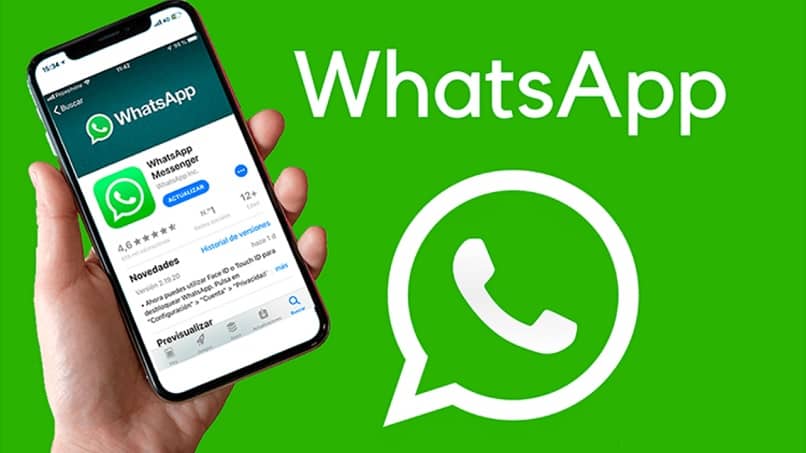قد يواجه بعض مستخدمي تطبيق واتساب مشكلة في إرسال الصور، مما يسبب الإحباط. سواء كنت تستخدم الهاتف الذكي بنظام أندرويد أو آيفون، فإن هذه المشكلة قد تحدث بسبب عدة أسباب تتعلق بالاتصال بالإنترنت أو إعدادات الهاتف أو حتى إعدادات تطبيق واتساب نفسه. في هذا المقال، سنعرض لك بعض الأسباب المحتملة لهذه المشكلة وحلولها.
1. الاتصال بالإنترنت ضعيف أو غير مستقر
أحد الأسباب الرئيسية التي قد تعيق إرسال الصور هو ضعف الاتصال بالإنترنت. عندما يكون اتصالك بالإنترنت غير مستقر أو ضعيف، قد يعجز واتساب عن تحميل أو إرسال الصور.
الحل:
- تأكد من أن لديك اتصالًا قويًا بالإنترنت عبر Wi-Fi أو بيانات الهاتف المحمول.
- جرب تبديل الشبكة بين الواي فاي والبيانات لتحديد ما إذا كانت المشكلة تتعلق بالشبكة.
- حاول إيقاف تشغيل وضع الطيران لبضع ثوانٍ ثم إعادة تشغيله.
2. مساحة تخزين الهاتف ممتلئة
إذا كانت مساحة التخزين على جهازك ممتلئة، قد يواجه واتساب صعوبة في حفظ الصور أو إرسالها.
الحل:
- تحقق من مساحة التخزين على جهازك عبر الذهاب إلى الإعدادات ثم اختيار التخزين.
- إذا كانت المساحة منخفضة، حاول حذف بعض الملفات أو الصور غير الضرورية.
3. إعدادات تطبيق واتساب
قد تكون هناك مشكلة في إعدادات واتساب نفسها تمنعك من إرسال الصور. على سبيل المثال، قد تكون إعدادات البيانات في واتساب تحد من إرسال الصور عبر البيانات المحمولة.
الحل:
- انتقل إلى إعدادات واتساب > استخدام البيانات والتخزين، ثم تأكد من تمكين إرسال الصور عبر البيانات المحمولة و Wi-Fi.
- قم بإيقاف تفعيل خيار تحميل تلقائي للصور إذا كان يؤثر على إرسال الصور.
4. مشاكل في التطبيق نفسه
من الممكن أن يكون تطبيق واتساب نفسه يعاني من خلل، مما يتسبب في عدم قدرة التطبيق على إرسال الصور.
الحل:
- حاول إغلاق التطبيق تمامًا وإعادة فتحه.
- تأكد من أنك تستخدم أحدث إصدار من واتساب. يمكنك تحديث التطبيق عبر متجر جوجل بلاي أو آب ستور.
- إذا لم تنجح هذه الخطوة، حاول إعادة تثبيت التطبيق. تأكد من أن لديك نسخة احتياطية للمحادثات قبل القيام بذلك.
5. قيود على البيانات في هاتفك
قد تكون هناك قيود أو إعدادات في هاتفك تحد من استخدام البيانات أو بعض التطبيقات.
الحل:
- تحقق من إعدادات استخدام البيانات على جهازك وتأكد من أن واتساب ليس مقيدًا من حيث الوصول إلى الإنترنت.
- تحقق أيضًا من إعدادات توفير الطاقة التي قد تكون تمنع واتساب من العمل بشكل طبيعي.
6. التحقق من الأذونات
قد تكون هناك مشكلة في الأذونات الممنوحة لتطبيق واتساب، مما يمنعه من الوصول إلى الصور أو الكاميرا في جهازك.
الحل:
- اذهب إلى إعدادات الهاتف > التطبيقات > واتساب > الأذونات، وتأكد من منح التطبيق الأذونات اللازمة للوصول إلى الصور والكاميرا.
7. التأكد من نوع الصورة
في بعض الأحيان، قد يكون نوع الملف الذي تحاول إرساله غير مدعوم من واتساب. تأكد من أن الصورة بصيغة مثل JPEG أو PNG.
الحل:
- حاول تحويل الصورة إلى صيغة أخرى أو استخدم تطبيقات خارجية لضغط الصور إذا كانت حجمها كبيرًا.
من المؤكد أنك واجهت مشاكل عند إرسال الصور عبر الواتس اب ، وهو خطأ متكرر وشائع جدًا في هذا التطبيق. وإذا حدث لك ذلك بشكل متكرر، فيمكنك التأكد من وجود حلين لمكافحة هذه المشكلة في تطبيق الدردشة.
وبهذا المعنى، تتنوع أسباب حدوث ذلك، ويجب عليك استكشاف كل منها للعثور على الفشل المحدد. بهذه الطريقة ستتمكن من إرسال الصور مرة أخرى في التطبيق كالمعتاد.
اتصال مكسور أو بطيء
وبطبيعة الحال، فإن أول شيء يجب عليك فعله هو التحقق من أبسط وأكثر الأشياء وضوحا، وهو اتصال جهازك بالإنترنت. سواء كان مرتبطًا بشبكة Wi-Fi أو باستخدام بيانات هاتفك المحمول. وهذا يعني أن الحل الأمثل هو التحقق مما إذا كان أحدهما يواجه أخطاء عند إرسال الصور عبر WhatsApp.
وكيف يمكنك القيام بذلك؟ يمكنك استخدام تطبيق يقيس سرعة التنزيل، على الرغم من أن بعض الأجهزة تتضمنه بالفعل في النظام، مثل أجهزة Xiaomi.
إذا فشلت أي من طرق الاتصال هذه، فمن الطبيعي ألا تتمكن أي ملفات وسائط متعددة من مغادرة هاتفك المحمول. في هذه الحالة، ستحتاج على الأرجح إلى إعادة تشغيل جهاز التوجيه الخاص بك، أو الاتصال بمزود خدمة الإنترنت الخاص بك، أو إيقاف تشغيل هاتفك وتشغيله. هذه هي الحلول الممكنة لفشل الاتصال المحمول.
التحديث إلى الإصدار الأحدث
الإجراء الآخر الذي يمكن أن يؤدي إلى تحسين مشكلة إرسال الصور عبر WhatsApp هو تجديد إصدار التطبيق. حسنًا، في بعض الأحيان، قد يؤدي وجود إصدار قديم إلى حدوث بعض المشكلات الوظيفية فيه.
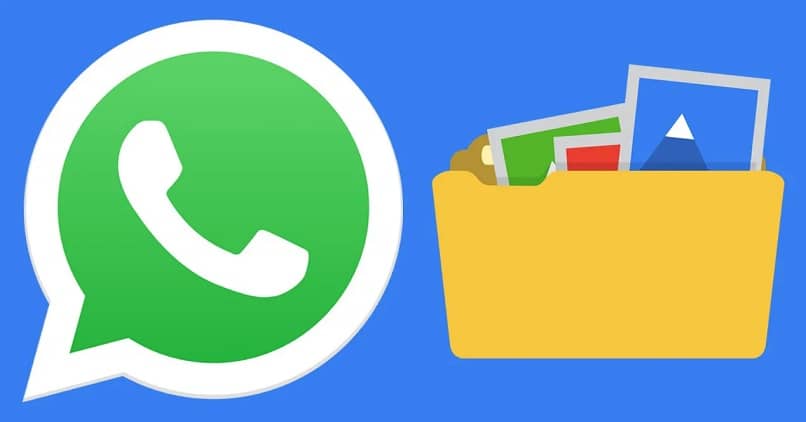
ومع ذلك، يمكنك تنزيل الإصدار الجديد من WhatsApp من المتجر المناسب لجهازك. بالطبع، يجب أن يكون هذا متاحًا، أي أن هناك في الواقع تحديثًا للتطبيق في الوقت الحالي. إذا لم يكن الأمر كذلك، فقد تكون مشكلة إرسال الصور عبر WhatsApp بسبب نوع آخر من فشل الجهاز.
ضبط التاريخ الصحيح لإرسال الصور عبر الواتساب
في الحالات السابقة، واجه العديد من المستخدمين مشاكل مع هذا التطبيق بسبب سوء إعدادات الوقت والتاريخ. قد يكون هذا هو السبب وراء عدم قدرتك على إرسال صورك من تطبيق WhatsApp، ولكن يمكن إصلاحه بسهولة. أي أنه ما عليك سوى إلقاء نظرة على البيانات الصحيحة ثم الانتقال إلى قسم “النظام” والنقر على خيار “التاريخ والوقت”.
والآن يجب عليك تعطيل التحديث التلقائي لهذه الميزة وإدخال البيانات الصحيحة يدويًا. بمجرد الانتهاء من الإعدادات ذات الصلة، يمكنك إغلاق قسم الإعدادات وإعادة تشغيل التطبيق للمحاولة مرة أخرى.
مساحة غير كافية على وسائط التخزين
يقوم WhatsApp عادةً بتنزيل جميع ملفات الوسائط المتعددة التي تتم إدارتها داخل التطبيق في قسم من النظام. ولكن لديه مشكلة صغيرة، وهي أنه عادة ما يقوم بتكرار الملفات المخزنة في الوجهة المذكورة، مما يشغل مساحة إضافية.
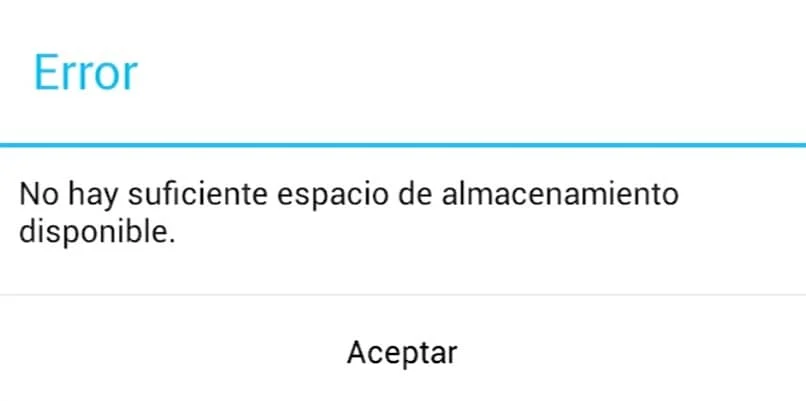
يمكن أن يتسبب هذا في حدوث مشكلات في المساحة على جهازك، إلى الحد الذي لا يتبقى فيه سوى القليل جدًا، مما يتسبب في تعطل بعض التطبيقات. أي أنه من الممكن أنه عند نفاد مساحة التخزين الداخلية، سيكون من المستحيل عليك إرسال الصور عبر WhatsApp.
في هذه الحالة، يجب عليك البحث عن المجلد المذكور وحذف المستندات والتسجيلات الصوتية والصور المكررة التي قد تضر بمساحة التخزين الخاصة بك. يمكن لهذا الإجراء أن يحل مشكلة إرسال الصور ويمنحك أيضًا بعض المساحة الإضافية.
يمكنك أيضًا تطبيق طريقة أخرى، وهي حذف ذاكرة التخزين المؤقت الداخلية للتطبيقات الموجودة على جهازك. يمكنك تحقيق ذلك من خلال “مدير التطبيقات” يدويًا أو من خلال برنامج مخصص لتنظيف هاتفك المحمول.
الخلاصة:
إذا كنت لا تستطيع إرسال الصور عبر واتساب، لا داعي للقلق. باتباع الخطوات المذكورة أعلاه، ستتمكن غالبًا من حل المشكلة. تحقق أولًا من الاتصال بالإنترنت ومساحة التخزين، ثم انتقل إلى إعدادات التطبيق والتأكد من الأذونات. وإذا استمرت المشكلة، يمكنك دائمًا إعادة تثبيت التطبيق أو الاتصال بالدعم الفني.
إذا جربت جميع الحلول ولم تحل المشكلة، يمكنك دائمًا الوصول إلى دعم واتساب للحصول على مزيد من المساعدة.